Александр Днепров - ArchiCAD 11
- Название:ArchiCAD 11
- Автор:
- Жанр:
- Издательство:046ebc0b-b024-102a-94d5-07de47c81719
- Год:2008
- Город:Санкт-Петербург
- ISBN:978-5-91180-905-8
- Рейтинг:
- Избранное:Добавить в избранное
-
Отзывы:
-
Ваша оценка:
Александр Днепров - ArchiCAD 11 краткое содержание
Эта книга поможет вам быстро освоить программу ArchiCAD 11. Вы познакомитесь с мощнейшими возможностями этой автоматизированной системы, научитесь создавать удобную среду проектирования и организовывать на ее базе эффективную работу по созданию архитектурных проектов. Структура книги способствует быстрому освоению материала.
ArchiCAD 11 - читать онлайн бесплатно ознакомительный отрывок
Интервал:
Закладка:
· All (Все) – будут распечатаны все страницы;
· Pages (Страницы) – на печать будут выведен диапазон страниц, указанный в полях From (С) и To (По).
• Переключатель Scale (Масштаб) имеет то же назначение, что и соответствующий переключатель окна настройки вывода на плоттер. Если выбранный масштаб больше, чем тот, который необходим, чтобы изображение вписалось в формат выбранного носителя, то изображение будет разбито на части, каждая из которых будет распечатана на отдельном листе. Впоследствии эти листы можно склеить. Положение составных частей изображения на листах носителя показывается в окне предварительного просмотра области Arrangement (Размещение). Кроме окна предварительного просмотра, там же расположены поле Sheet (Листы), показывающее количество требуемых для распечатки листов, и инструмент Positioning (Расположение), с помощью которого можно управлять размещением частей изображения по листам.
• Раскрывающийся список Text & Markers (Текст и маркеры) аналогичен рассмотренному для плоттеров.
• Флажок Print to File (Вывести в файл). Его установка аналогична установке переключателя Destination (Направление) в положение File (В файл) при выводе на плоттер.
• Флажок Collate Copies (Копии в подбор). Становится доступным задание параметру Copies (Копий) значения больше 1. При установке этого флажка многолистовые копии будут печататься полностью с первого до последнего листа. При снятии флажка сначала будут напечатаны все первые листы копий, затем все вторые и т. д.
Примечание
Под первыми и последними листами здесь понимаются номера листов, заданные в полях From (C) и To (По).
• Флажок Black and White (Черно-белая печать). При установке этого флажка цветные элементы будут печататься следующим образом:
· все цветные линии будут черными, все белые – белыми;
· все цветные линии штриховки будут черными, все белые линии – белыми, заливка будет выведена серым цветом;
· фоновый этаж, зоны и рисунки распечатаются в градациях серого цвета.
• Флажок Dithering (Размывание). Установка данного флажка может быть полезной при необходимости уменьшить количество выводимых цветов при печати полноцветных изображений, поскольку цветовой диапазон монитора значительно шире, чем у принтеров.
• Флажок Print Grid (Печатать сетку). Аналогичен флажку Plot Grid (Вывести сетку) настроек печати на плоттере.
• Флажок Print Reference (Печатать связанный вид). При установке данного флажка будет распечатано и изображение связанного вида.
• Флажок Hairline (Тонкие линии). Аналогичен соответствующему флажку настроек вывода на плоттер.
• Флажок Header/Footer (Заголовок/подпись). При установке данного флажка печатается заголовок (подпись) выводимого изображения. Содержание информации, выводимой в заголовке или подписи изображения, определяется установкой параметров окна Header/Footer (Заголовок/подпись) (рис. 13.4), которое вызывается щелчком на кнопке Settings (Установки), становящейся доступной при установке этого флажка.
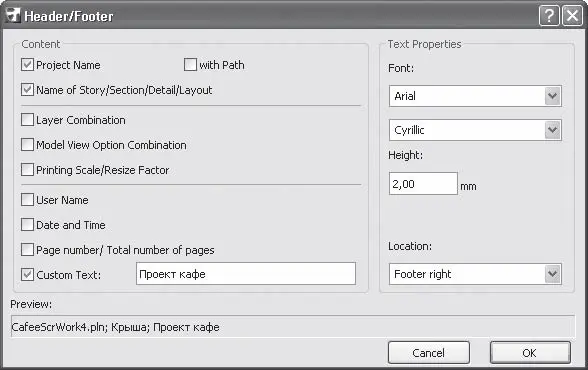
Рис. 13.4. Окно настройки заголовка/подписи
В области Content (Содержимое) расположены элементы управления, с помощью которых определяется содержимое строки, выводимой в качестве заголовка или подрисуночной подписи. Назначение некоторых флажков понятно из их названий. Эта область содержит следующие флажки:
· Project Name (Наименование проекта);
· with Path (Вывести путь) – перед наименованием указывается путь к папке расположения выводимого изображения;
· Name of Story/Section/Detail/Layout (Наименование этажа/разреза/деталировочного чертежа/чертежа документации);
· Layer Combination (Комбинация слоев) – выводится наименование активной комбинации слоев. Данный флажок недоступен при печати листов документации;
· Model View Option Combination (Комбинация параметров вида модели) – выводится имя комбинации параметров видов модели. Этот флажок недоступен при печати листов документации;
Примечание
Установки вида модели и создание листов документации рассмотрены в разделе «Настройка параметров выводимого изображения» данной главы.
· Printing Scale/Resize Factor (Масштаб вывода);
· User Name (Регистрационное имя) – выводится имя, под которым пользователь зарегистрирован в локальной сети или в операционной системе;
Примечание
При работе в многопользовательской версии ArchiCAD выводится имя члена группы разработки.
· Date and Time (Дата и время);
· Page number/Total number of pages (Номер страницы/количество страниц);
· Custom Text (Произвольный текст) – при установке данного флажка становится доступным поле. В него можно ввести любую последовательность символов, которая будет отображаться в строке заголовка/подписи;
· Preview (Предварительный просмотр) – в этом поле выводится текущее содержимое формируемой строки заголовка/подписи.
Порядок следования полей строки заголовка/подписи жестко определен, его нельзя изменить. Формируемая последовательность символов может быть выведена только в одну строку. В случае превышения длины строки она усекается.
В области Text Properties (Свойства текста) расположены элементы управления, с помощью которых определяются свойства текста строки заголовка/подписи: раскрывающиеся списки выбора шрифта и кодировки, высоты шрифта. Раскрывающийся список Location (Положение) определяет положение и выравнивание строки относительно выводимого изображения:
· Footer left (Подпись слева);
· Footer center (Подпись по центру);
· Footer right (Подпись справа);
· Header left (Заголовок слева);
· Header center (Заголовок по центру);
· Header right (Заголовок справа).
• Раскрывающийся список Print Quality (Разрешение) предназначен для установки разрешения принтера.
Настройка принтера
Окно настроек страницы вызывается щелчком на кнопке Page Setup (Настройки страницы) окна параметров печати документа, или выполнением команды File → Page Setup (Файл → Настройки страницы), или нажатием сочетания клавиш Ctrl+Shift+P (рис. 13.5).
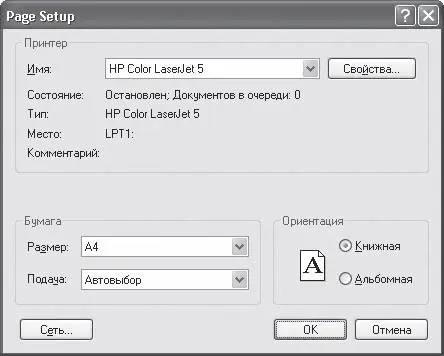
Рис. 13.5. Окно параметров страницы
В окне расположены следующие элементы управления:
• раскрывающийся список выбора модели принтера;
• кнопка Свойства, при щелчке на которой открывается окно параметров выбранного принтера. Количество и состав элементов управления, расположенных в этом окне, зависят от выбранной модели, точнее, от установленного драйвера принтера;
• раскрывающийся список Размер, предназначенный для выбора формата носителя;
• раскрывающийся список Подача для задания способа подачи носителя;
• переключатель Ориентация для выбора ориентации носителя, имеющий два положения:
Читать дальшеИнтервал:
Закладка:







